Convierta, edite, comprima y cree pantalla dividida de videos/audios en más de 1000 formatos.
Cómo crear un efecto de pantalla dividida en Adobe Premiere Pro
Cómo hacer un vídeo en pantalla dividida en Premiere Pro? La pantalla dividida es útil para mostrar diferentes efectos y realizar comparaciones en una sola pantalla. Es una gran idea si quieres hacer vídeos de reacciones, comparar 2 o más objetos similares, crear vídeos tutoriales y más. Al crear videos en pantalla dividida en Premire Pro, es posible que también desees aplicar títulos o efectos a las partes separadas de los clips. Continúe leyendo para conocer los pasos detallados para crear una pantalla dividida en Premiere Pro y encuentre la mejor alternativa de Premiere Pro para agregar dos videos en la plantilla de pantalla dividida de Premiere Pro.
Lista de guías
Parte 1: Cómo aplicar el efecto de pantalla dividida en Adobe Premiere Parte 2: Una alternativa sencilla de Premiere Pro para crear pantalla dividida Parte 3: Preguntas frecuentes sobre cómo crear un efecto de pantalla dividida en Adobe PremiereParte 1: Cómo aplicar el efecto de pantalla dividida en Adobe Premiere
Adobe Premiere Pro es una herramienta para editar videos, televisión, videos en línea, comerciales y otras películas. Aplicar pantalla dividida en Adobe Premiere no es sólo su trabajo; aquí también podrás aplicar los diferentes efectos que ofrece Adobe Premiere. También hay muchas transiciones que puedes aplicar para finalizar tus videos. Pero es una aplicación profesional y compleja como estándar de la industria en edición de vídeo, por lo que es bastante difícil crear vídeos en pantalla dividida en Premiere. Obtenga más información sobre los pasos detallados de la aplicación de pantalla dividida Adobe Premiere que se enumeran a continuación.
Paso 1Mueve tus archivos de vídeo.
Desde su escritorio, mueva su video a Adobe Premiere Pro. Después de eso, ve al Archivo menú y luego haga clic en Importar botón de la lista desplegable. Si ya tienes una secuencia, simplemente arrastra y suelta el vídeo en la línea de tiempo.
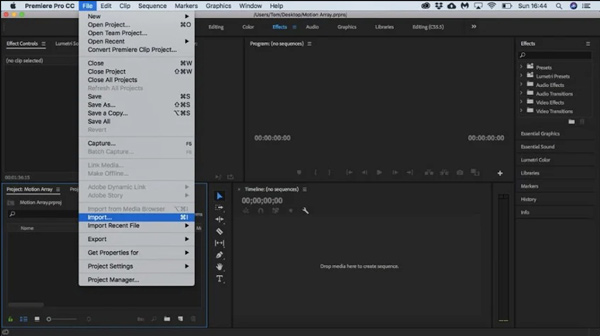
Paso 2Ajustar el indicador.
Después de eso, arrastre el indicador de tiempo actual en el Línea de tiempo en el lugar donde desea dividir su clip. Luego, haga clic en el Secuencia botón y el Maquinilla de afeitar en el indicador de hora actual.
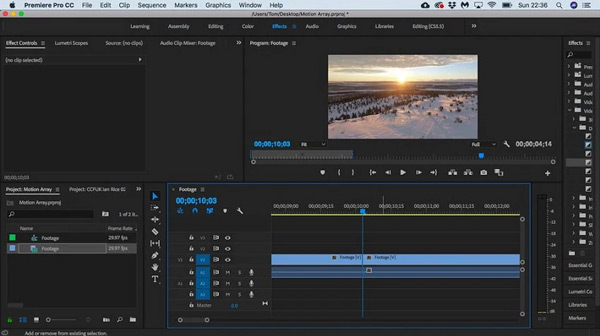
Paso 3Resalta el canal de vídeo..
Si desea resaltar el clímax de su vídeo, vaya a la Caja de herramientas menú y luego elija el Maquinilla de afeitar herramienta. Haga clic izquierdo en el lugar donde desea dividir su videoclip después de mover el mouse sobre él.
Etapa 4Pantalla dividida en Premiere Pro.
Divide tu video en áreas separadas. Mantenga presionado el Cambio y luego seleccione la tecla Maquinilla de afeitar herramienta. Y si no deseas dividir algunas partes de la pantalla en Premiere Pro, también puedes bloquearlas. Simplemente sostén el cuadrado a la derecha del globo ocular de tu video.
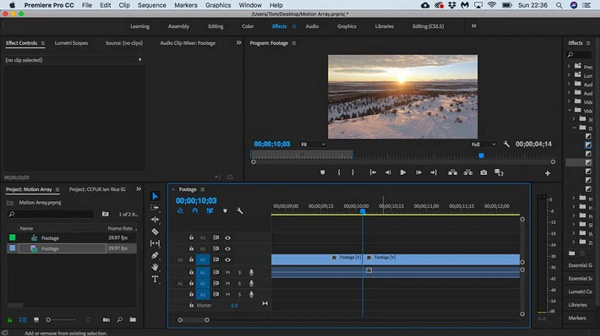
Paso 5Mejora y exporta el vídeo..
Una vez que esté satisfecho con la pantalla dividida de Adobe Premiere, puede modificar su video antes de guardarlo. O quieres cambiar la velocidad de reproducción por separado, agregar algunos efectos o tal vez agregar algunos títulos. Haga clic en el Archivo y seleccione el exportar opción de la lista desplegable.
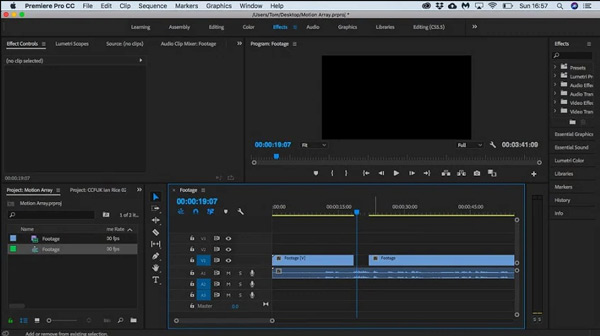
Parte 2: Una alternativa sencilla de Premiere Pro para crear pantalla dividida
¿Existe una alternativa sencilla a Premiere Pro para crear un efecto de pantalla dividida? Ya sea que necesite colocar videos uno al lado del otro de manera simple o diseñar un efecto especial de pantalla dividida en forma de corazón, 4Easysoft Total Video Converter tiene docenas de plantillas para obtener los videos deseados en pantalla dividida con solo unos clics. Le permite recortar la parte deseada o fusionarla en un clip, lo que garantiza que pueda mantener la sincronización del vídeo en paralelo. Además, existen algunas funciones de edición avanzadas para aplicar filtros, agregar marcas de agua y pulir los videos fácilmente.

Cree videos en pantalla dividida con docenas de plantillas que admiten hasta 12 videos.
Ajuste el video de lado a lado con el tamaño de la relación, el borde, el modo de pantalla y otros.
Proporcione funciones de edición para cortar, fusionar y recortar videos en los videos deseados.
Pula los videos en pantalla dividida con marcas de agua, filtros, pistas de audio, música, etc.
100% seguro
100% seguro
Paso 1Descargue e instale 4Easysoft Total Video Converter, puede iniciar el programa en su computadora. Haga clic en el Collage botón de la pestaña del menú. Luego tienes que agregar tus dos videos haciendo clic en el Agregar botón con el + icono.

Paso 2Elija las plantillas que desee haciendo clic en Plantillas botón. ¿Quieres agregar algunos filtros? Simplemente haga clic en Filtrar botón debajo de la vista previa. Hay tantas opciones para elegir. Y haga clic en Audio si quieres agregar algo de música de fondo.

Paso 3Cuando necesite reproducir los dos vídeos uno al lado del otro como Premiere Pro, puede hacer clic en el Cortar para recortar la parte deseada o sincronizar el vídeo con otros. Además, también puedes fusionar diferentes clips de vídeo para aplicar el impresionante efecto de pantalla dividida.

Etapa 4Si desea personalizar la configuración del vídeo, haga clic en Exportar botón debajo de la vista previa. Desde allí, puede elegir el formato de archivo de vídeo de salida que desee, la velocidad de fotogramas, la resolución y la calidad de su salida. Después de eso, haga clic en el Salvar a y luego seleccione una carpeta donde se guardarán sus videos editados.

Paso 5Haga clic en el Iniciar exportación botón de la esquina inferior derecha, espera un segundo, ¡y eso es todo! ¡El proceso de aplicar un efecto Premiere Pro de pantalla dividida es tan simple como eso!
Parte 3: Preguntas frecuentes sobre cómo crear un efecto de pantalla dividida en Adobe Premiere
-
¿Cuándo debo utilizar el efecto de pantalla dividida en Premiere Pro?
A continuación se muestran algunos escenarios básicos para aplicar el efecto de pantalla dividida en Premiere Pro, como expectativa versus realidad, antes y después, acercar y alejar la perspectiva, mostrar dos o más formas en que se puede hacer algo, el escenario típico de una llamada telefónica y mostrando dos caminos completamente diferentes.
-
¿Cómo hacer vídeo en pantalla dividida en mi móvil sin Premiere?
Hay muchos fáciles de usar. aplicaciones de vídeo lado a lado para Android/iPhone para agregar efectos de pantalla dividida a videos. Puedes probarlo en PicPlay, Vidstitch, etc.
-
¿Cómo lidiar con las pistas de audio al hacer videos en pantalla dividida con Adobe Premiere?
La pista de audio es muy importante a la hora de realizar un vídeo en pantalla dividida. Pero con Adobe Premiere, puedes agregar otra música de fondo manteniendo al mismo tiempo la banda sonora original o si quieres, puedes eliminar la que no sea necesaria.
Conclusión
Ya sea que necesite crear un filtro de pantalla dividida con Adobe Premiere Pro o su mejor alternativa, puede obtener más información sobre el proceso detallado en el artículo. Si solo necesitas algunos videos simples con efectos sorprendentes, 4Easysoft Total Video Converter debería ser una buena elección.
100% seguro
100% seguro



